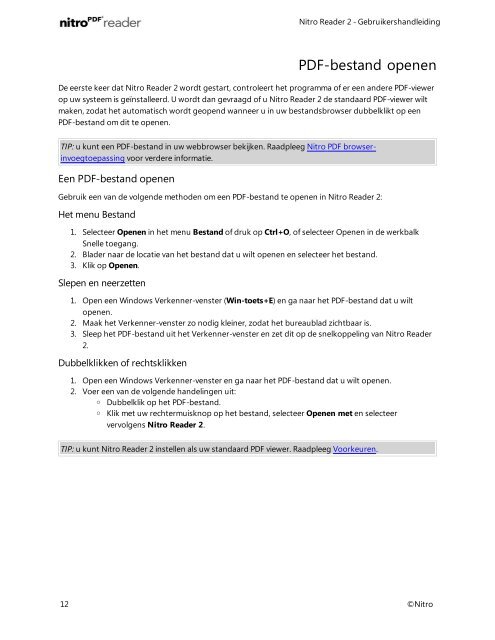Nitro Reader 2 Gebruikershandleiding
Nitro Reader 2 Gebruikershandleiding
Nitro Reader 2 Gebruikershandleiding
Create successful ePaper yourself
Turn your PDF publications into a flip-book with our unique Google optimized e-Paper software.
PDF-bestand openen<br />
De eerste keer dat <strong>Nitro</strong> <strong>Reader</strong> 2 wordt gestart, controleert het programma of er een andere PDF-viewer<br />
op uw systeem is geïnstalleerd. U wordt dan gevraagd of u <strong>Nitro</strong> <strong>Reader</strong> 2 de standaard PDF-viewer wilt<br />
maken, zodat het automatisch wordt geopend wanneer u in uw bestandsbrowser dubbelklikt op een<br />
PDF-bestand om dit te openen.<br />
TIP: u kunt een PDF-bestand in uw webbrowser bekijken. Raadpleeg <strong>Nitro</strong> PDF browserinvoegtoepassing<br />
voor verdere informatie.<br />
Een PDF-bestand openen<br />
Gebruik een van de volgende methoden om een PDF-bestand te openen in <strong>Nitro</strong> <strong>Reader</strong> 2:<br />
Het menu Bestand<br />
1. Selecteer Openen in het menu Bestand of druk op Ctrl+O, of selecteer Openen in de werkbalk<br />
Snelle toegang.<br />
2. Blader naar de locatie van het bestand dat u wilt openen en selecteer het bestand.<br />
3. Klik op Openen.<br />
Slepen en neerzetten<br />
1. Open een Windows Verkenner-venster (Win-toets+E) en ga naar het PDF-bestand dat u wilt<br />
openen.<br />
2. Maak het Verkenner-venster zo nodig kleiner, zodat het bureaublad zichtbaar is.<br />
3. Sleep het PDF-bestand uit het Verkenner-venster en zet dit op de snelkoppeling van <strong>Nitro</strong> <strong>Reader</strong><br />
2.<br />
Dubbelklikken of rechtsklikken<br />
1. Open een Windows Verkenner-venster en ga naar het PDF-bestand dat u wilt openen.<br />
2. Voer een van de volgende handelingen uit:<br />
o Dubbelklik op het PDF-bestand.<br />
o Klik met uw rechtermuisknop op het bestand, selecteer Openen met en selecteer<br />
vervolgens <strong>Nitro</strong> <strong>Reader</strong> 2.<br />
<strong>Nitro</strong> <strong>Reader</strong> 2 - <strong>Gebruikershandleiding</strong><br />
TIP: u kunt <strong>Nitro</strong> <strong>Reader</strong> 2 instellen als uw standaard PDF viewer. Raadpleeg Voorkeuren.<br />
12 ©<strong>Nitro</strong>